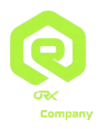نحوه فعالیت با کنترل پنل دامنههای بینالمللی
کنترل پنل دامنه، ابزاری است که به کاربران امکان میدهد دامنههای خود را مدیریت کنند. این پنل امکاناتی مانند تغییر DNS، تمدید دامنه، انتقال دامنه، قفل امنیتی و موارد دیگر را فراهم میکند. در این مقاله قصد داریم نحوه فعالیت با کنترل پنل دامنههای بینالمللی را به طور کامل توضیح دهیم.
1. ورود به کنترل پنل دامنه
ابتدا برای ورود به کنترل پنل دامنه باید اطلاعات ورود خود را که شامل نام کاربری و رمز عبور است، از شرکت ثبتکننده دامنه دریافت کنید. مراحل کلی ورود به کنترل پنل به شرح زیر است:
به وبسایت ارائهدهنده دامنه خود وارد شوید.
گزینه "ورود" یا "Login" را پیدا کنید.
اطلاعات نام کاربری و رمز عبور خود را وارد کنید و به پنل مدیریتی دسترسی پیدا کنید.
اگر رمز عبور خود را فراموش کردهاید، از گزینه بازیابی رمز عبور استفاده کنید.
2. مدیریت DNS دامنه
یکی از مهمترین بخشهای کنترل پنل، تنظیمات DNS است. DNS یا سامانه نام دامنه، مسئول تبدیل نام دامنه به آدرس IP است. برای مدیریت DNS:
پس از ورود به کنترل پنل، گزینه "Manage DNS" یا "DNS Settings" را پیدا کنید.
رکوردهای مختلفی مانند A Record، CNAME، MX و TXT را میتوانید ویرایش یا اضافه کنید.
در صورت نیاز به تغییر سرورهای DNS، آدرس DNS جدید را وارد کرده و تغییرات را ذخیره کنید.
توجه داشته باشید که تغییرات DNS ممکن است 24 تا 48 ساعت طول بکشد تا به صورت کامل اعمال شود.
3. تمدید دامنه
دامنهها معمولاً به صورت سالانه یا چند ساله ثبت میشوند. برای جلوگیری از منقضی شدن دامنه، باید آن را تمدید کنید. مراحل تمدید دامنه به شرح زیر است:
به کنترل پنل دامنه وارد شوید.
گزینه "Renew Domain" یا "تمدید دامنه" را انتخاب کنید.
مدت زمان مورد نظر برای تمدید را انتخاب کرده و هزینه را پرداخت کنید.
برخی از کنترل پنلها گزینه تمدید خودکار را نیز ارائه میدهند که میتوانید آن را فعال کنید تا دامنه به صورت خودکار تمدید شود.
4. انتقال دامنه به شرکت دیگر
اگر قصد دارید دامنه خود را به شرکت دیگری منتقل کنید، باید مراحل زیر را طی کنید:
ابتدا دامنه را از حالت قفل خارج کنید (Unlock). این گزینه معمولاً در بخش "Domain Lock" یا "Security" قرار دارد.
کد انتقال (Auth Code) را دریافت کنید. این کد برای انتقال دامنه ضروری است.
دامنه را از شرکت جدید خود درخواست انتقال دهید و کد انتقال را وارد کنید.
انتقال دامنه معمولاً چند روز طول میکشد و در این مدت ممکن است ایمیلهای تأییدی دریافت کنید که باید آنها را تأیید کنید.
5. تنظیمات قفل امنیتی دامنه
قفل امنیتی دامنه (Domain Lock) یکی از مهمترین قابلیتهای امنیتی کنترل پنل است که مانع از انتقال غیرمجاز دامنه میشود. برای مدیریت این قابلیت:
وارد کنترل پنل دامنه شوید.
به بخش "Security" یا "Domain Lock" بروید.
وضعیت قفل را بر اساس نیاز خود فعال یا غیرفعال کنید.
توصیه میشود که این قفل همیشه فعال باشد، مگر زمانی که قصد انتقال دامنه دارید.
6. ایجاد و مدیریت زیر دامنهها (Subdomains)
یکی دیگر از امکانات کنترل پنل دامنه، ایجاد زیر دامنهها است. زیر دامنهها بخشی از دامنه اصلی هستند که میتوانند برای اهداف خاصی مانند ایجاد وبلاگ، فروشگاه آنلاین یا بخش پشتیبانی استفاده شوند. برای ایجاد زیر دامنه:
وارد بخش "Subdomain Management" یا "Manage Subdomains" شوید.
نام زیر دامنه مورد نظر را وارد کنید (مثلاً blog.yourdomain.com).
مسیر دایرکتوری مربوطه را تنظیم کنید و تغییرات را ذخیره کنید.
7. مدیریت اطلاعات تماس دامنه (WHOIS Information)
اطلاعات تماس دامنه، شامل نام مالک، ایمیل، شماره تلفن و آدرس است که در پایگاه داده WHOIS ثبت میشود. برای تغییر این اطلاعات:
به کنترل پنل دامنه وارد شوید.
گزینه "WHOIS Information" یا "Contact Information" را انتخاب کنید.
اطلاعات جدید را وارد کرده و تغییرات را ذخیره کنید.
اگر نمیخواهید اطلاعات شما عمومی باشد، میتوانید از قابلیت حریم خصوصی WHOIS استفاده کنید.
8. فعالسازی یا غیرفعالسازی تنظیمات اضافی
برخی از دامنهها امکانات اضافی مانند ایمیلهای مرتبط با دامنه، گواهی SSL رایگان یا ابزارهای امنیتی پیشرفته دارند. برای مدیریت این تنظیمات:
وارد کنترل پنل شوید و بخش "Additional Settings" یا "Extra Features" را پیدا کنید.
تنظیمات مورد نظر خود را فعال یا غیرفعال کنید.
9. بررسی وضعیت دامنه
برای اطمینان از فعال بودن دامنه و جلوگیری از مشکلات احتمالی، وضعیت دامنه را مرتباً بررسی کنید. این اطلاعات معمولاً شامل تاریخ انقضا، وضعیت قفل، و اطلاعات DNS است.
نتیجهگیری
کنترل پنل دامنه ابزاری قدرتمند برای مدیریت دامنههای بینالمللی است. با آشنایی کامل با بخشهای مختلف این پنل، میتوانید دامنه خود را به بهترین شکل مدیریت کنید. توجه داشته باشید که در صورت بروز هرگونه مشکل، میتوانید با پشتیبانی شرکت ثبتکننده د
امنه خود تماس بگیرید.
این مقاله به شما کمک میکند تا با اطمینان و دانش کافی، دامنههای خود را مدیریت کنید.